皆さんはワイヤレスイヤホンを使っていますか?
無くしそうということもあり、私はちょっと敬遠していて有線のイヤホンを使っていました。でも、電車の中などで周りを見回すと、最近はケーブルのついたイヤホンをしている人って少ないんですよね。
そんな中、あるWebサイトの記事でGEO(ゲオ)のワイヤレスイヤホンが良い!というものを見かけて気になっていました。
ゲオのワイヤレスイヤホン
ゲオ?「ゲームを売るなら、ゲオ!」のゲオ?
というのが私の最初の印象でした。
どこかのOEMでも販売しているのだろうか、と思いましたがそこはわからず。
まずはお店に行ってみました。
すると、ラインナップも豊富で驚きました。
ノイズキャンセル機能を持つものや、カナル型・インナーイヤー型、色もたくさん。
ラインナップは以下のリンクからご覧ください。

冒頭で触れたとおり、私はワイヤレスイヤホンは使ったことがないので、一番安いものを選択。タイプは迷いましたが、カナル型を選んでみました。
型番は「GRFD-SWE100M7」です。1,999円!
GRFD-SWE100M7

マグネットのようなものが入っているのか、取り外したイヤホンはケースに近づけると吸い付くように収納されます。取り外しや収納はとっても簡単。

イヤーパッドはS/M/Lサイズが入っています。装着感もいい感じ。
ペアリング方法
少し不安だったペアリングですが、いたってシンプル。なにも心配ありませんでした。
スマートフォンのBluetoothをonにして、検索画面から出てきたイヤホンを選ぶだけ。
ちなみにPCだと以下のような手順です。
まず、PCのBluetooth設定画面を開きます。
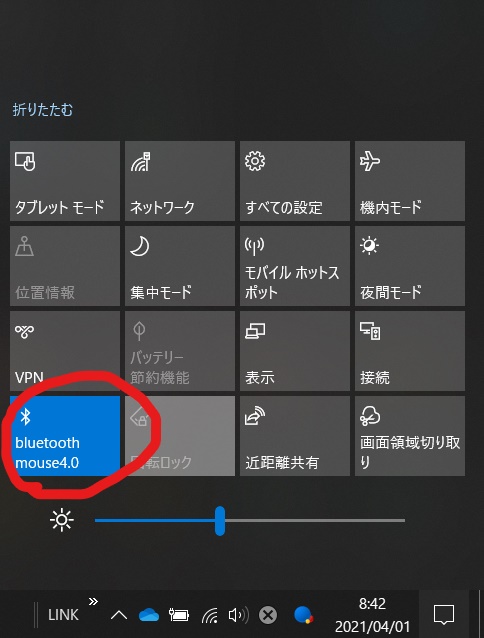
その後、Bluetooth またはその他のデバイスを追加する を選択。
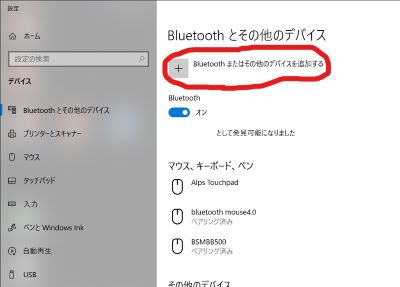
出てくるイヤホンを選択すれば接続OK!
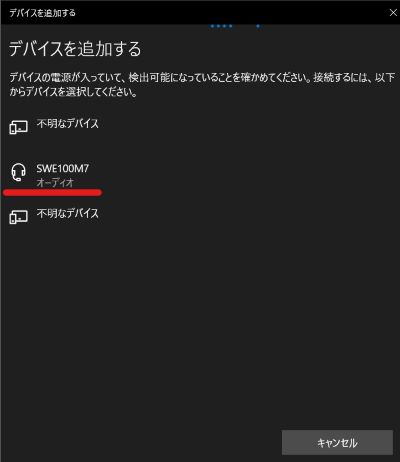
これだけ。簡単です。
ただ、接続デバイスの切り替えがちょっとめんどくさいです。
例えば、PCで利用していて、次にスマホで使おうと思ったら、一度PCのペアリングを解除しないとスマホ側で接続してくれません。
スマホ、タブレット、PCと接続登録し、ボタンで接続先を切り替えられるようになればもっと便利ですね。
音質
ここは一番諦めていたところです。
イヤホンの安いものを買ってはめちゃくちゃな音質でガッカリしたこと多数、今回もそうかな、と思っていたものの、「あれ?割と良い!」という感想です。
約2,000円でこれだけの音質ならとても良い製品なんじゃないでしょうか。
私はそんなに音にこだわりがあるわけではありませんので、必要十分!
音楽を聴いても、大好きなYouTuberさんの動画を見ていても、まったくストレスなし。これは良いですよ!
もちろんマイクも内蔵しています。
テレワークでWeb会議をする際に利用しましたが、まったく問題ありませんでした。
ちょっと後輩を捕まえて、有線イヤホンの時と聴こえ方について比較してもらったところ、ちょっと声がくもって聞こえるかも、とのコメントはありました。
ただ、比較が以下の有線イヤホンですから、口元にマイクがあるタイプと比べたら仕方ないところでしょう。

それにしても、なぜ耳にあるイヤホンの内蔵マイクでしっかり声が拾えるのか、私には謎です。
まとめ
使ってみての感想です。
- 安い!1,999円(他のラインナップもある)
- 音も良い
- ペアリングも簡単
- でも接続デバイスの切り替えは面倒(そういうもの?)
- テレワークにも最適
- 防水(らしい、未検証)
こんな感じでしょうか。
安いので、もしも落としてしまっても諦めがつく、その上で品質も良いのでワイヤレスイヤホン入門には最適の機種だと思います!














コメント